شراء السلع والخدمات من المورد عبر جهاز نقطة البيع Pulsar POS
سنشرح في مقالتنا عن إنشاء أحد المستندات الهامة من خلال جهاز نقطة البيع Pulsar POS، والذي سيتيح لك شراء السلع والخدمات من المورد بسهولة ويسر. فإذا كان جهاز الكمبيوتر الخاص بك ليس في متناول اليد و وصلتك للتو شحنة من المورد، ما عليك سوى تسجيلها من خلال جهاز نقطة البيع Pulsar POS من بولسار بسهولة وسرعة.
- لشراء المنتجات، سننتقل إلى الشاشة الرئيسية ونختار المنتجات.
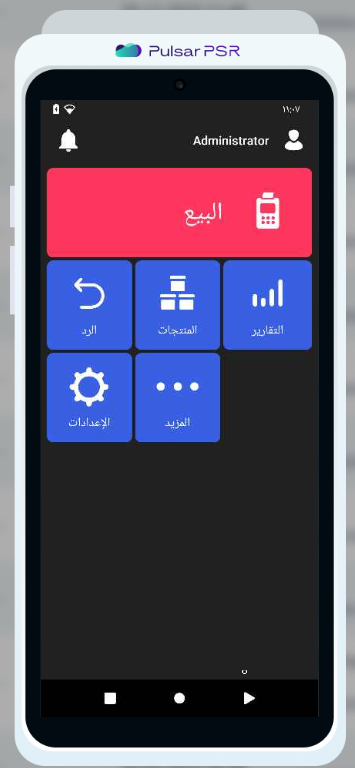
- نحتاج إلى الانتقال إلى علامة التبويب المستندات والنقر على زر القبول وإعادة التقييم.
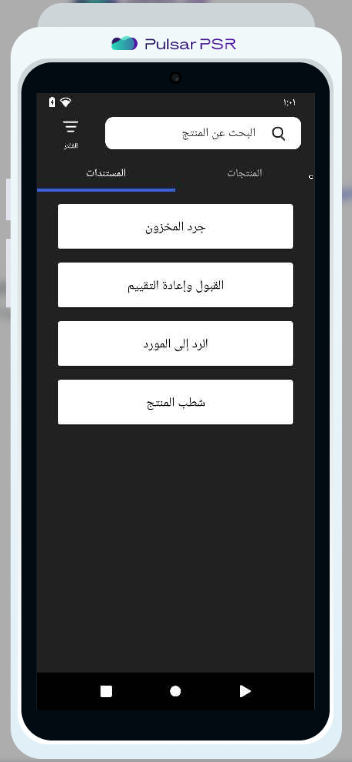
- ستفتح نافذة تحتوي على نوعين من المستندات، سنختار منها قبول السلع.
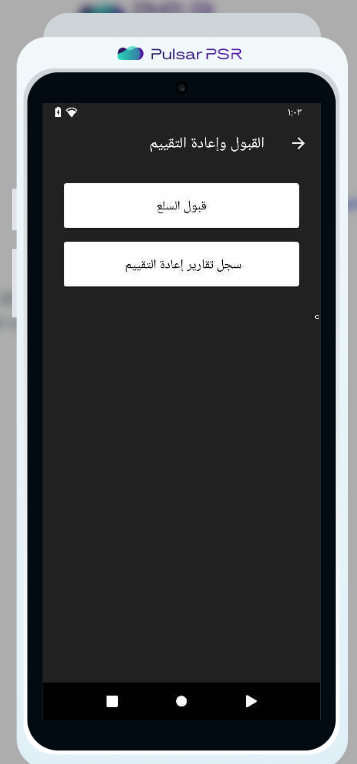
- ستفتح نافذة فارغة أمامنا لنقوم بإضافة المنتجات التي نرغب في شرائها من المورد إليها، حيث يمكننا إضافتها يدوياً أو باستخدام ماسح الباركود الضوئي (إذا كان قد تم تعريف هذه المنتجات في دليل منتجاتنا عند إنشائها وتم إضافة رمز الباركود لها).
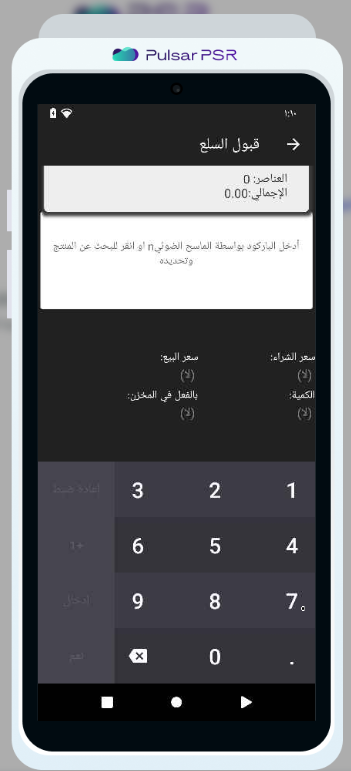
- سننقر في المربع المخصص لإضافة المنتجات إلى المستند، وستظهر شاشة تحتوي على دليل المنتجات حيث يمكننا اختيار ما نرغب به منها، كما ويمكننا أيضاً إضافة منتج جديد بالنقر على + إضافة.
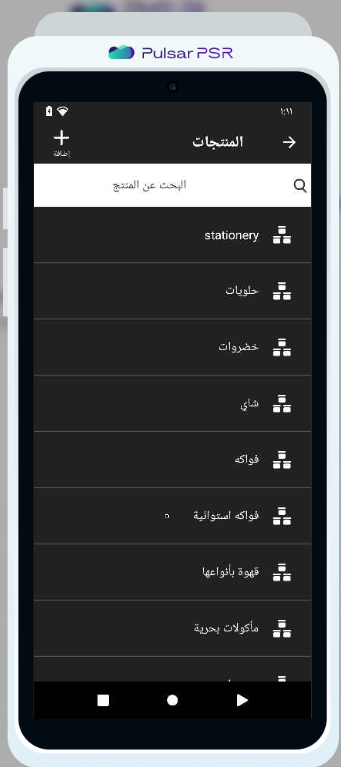
- هنا نقوم بالبحث عن منتجاتنا لإضافتها إلى المستند، على سبيل المثال، سنقوم بإضافة منتج الحليب إلى المستند، والموجود لدينا بالفعل في دليل المنتجات.
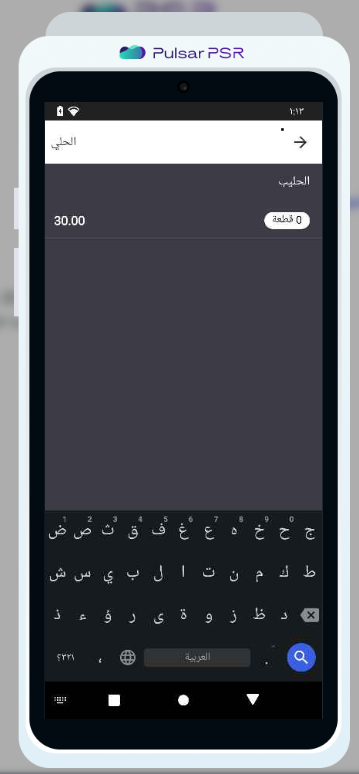
- هنا، نرى أن التطبيق قد وجد هذا المنتج في دليل المنتجات وهو يسأل: هل نرغب في استخدام هذا السعر كسعر الشراء لهذا المنتج وفقًا للبيانات التي تم إدخالها بالفعل في بطاقة المنتج؟ سنقوم بالنقر على: نعم.
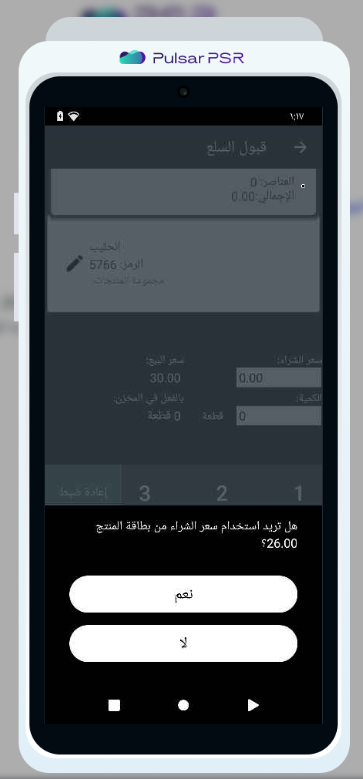
- ثم سيطلب منا التطبيق تحديد كمية المنتج التي نرغب في شرائها. هنا، على سبيل المثال، قمنا بتحديد كمية 40 قطعة.
- بعد ذلك، نضغط على زر نعم.
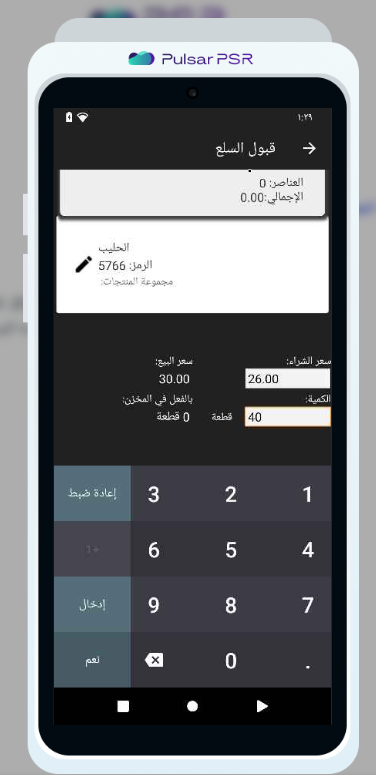
- هنا، يُعلمنا التطبيق أن لدينا عنصر واحد من المنتجات في مستندنا والسعر الإجمالي. نحتاج إلى النقر على تنفيذ القبول.
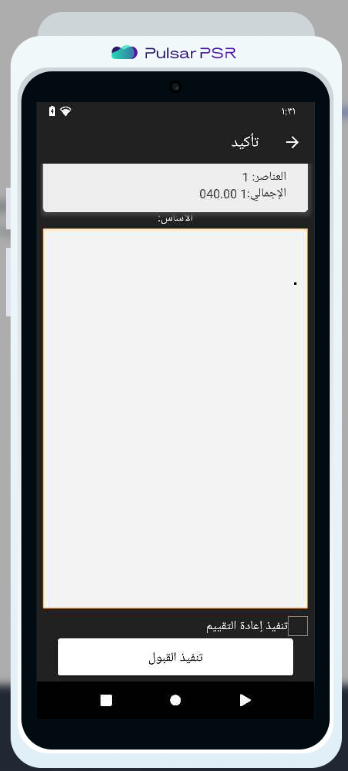
- هنا، يسألنا التطبيق إذا ما كنا نرغب في طباعة تقرير العملية أم لا، يمكننا اختيار الإجابة المناسبة حسب حاجتنا.
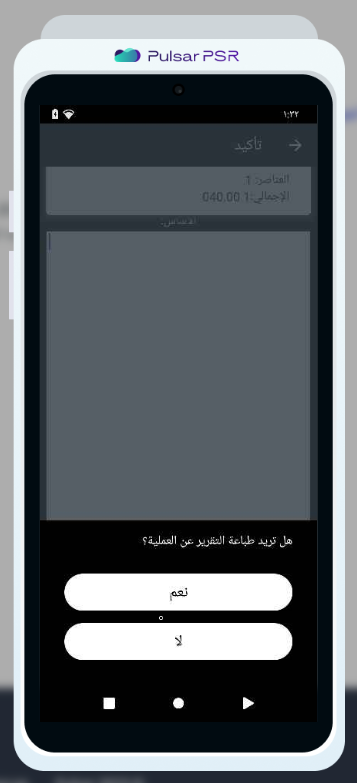
قد تجد أيضًا أنه من المفيد استكشاف كيفية شراء السلع والخدمات بسهولة باستخدام حسابك الشخصي لدى بولسار عبر تطبيق الويب.
